Registrieren für Microsoft Entra ID P1- oder P2-Editionen
Sie können Microsoft Entra ID P1- oder P2-Editionen erwerben und Ihrem Azure-Abonnement zuordnen. Wenn Sie ein neues Azure-Abonnement erstellen müssen, müssen Sie außerdem Ihren Lizenzplan und den Microsoft Entra ID-Dienstzugriff aktivieren. Informationen zum Abrufen einer kostenlosen Testversion finden Sie unter Microsoft Entra ID P2-Testversion.
Bevor Sie sich für Active Directory Premium 1 oder Premium 2 registrieren, müssen Sie zuerst festlegen, welches Ihrer vorhandenen Abonnements oder Pläne Sie verwenden möchten:
- Ihr vorhandenes Azure- oder Microsoft 365-Abonnement
- Ihren Enterprise Mobility + Security-Lizenzplan
- Einen Microsoft-Volumenlizenzierungsplan
Registrierungsoptionen
Durch die Registrierung über Ihr Azure-Abonnement und bereits erworbenen aktivierten Microsoft Entra ID-Lizenzen werden automatisch die Lizenzen im selben Verzeichnis aktiviert. Wenn dies nicht der Fall ist, müssen Sie noch Ihren Lizenzplan und den Microsoft Entra ID-Zugriff aktivieren.
Registrieren über ein vorhandenes Azure- oder Microsoft 365-Abonnement
Als Azure- oder Microsoft 365-Abonnent können Sie die Microsoft Entra ID P1- oder P2-Editionen online erwerben. Ausführliche Schritte finden Sie unter Kaufen oder Entfernen von Lizenzen.
Registrieren über den Enterprise Mobility + Security-Lizenzplan
Enterprise Mobility + Security (EMS) ist eine Suite bestehend aus Microsoft Entra ID P1 oder P2, Azure Information Protection und Microsoft Intune. Wenn Sie bereits über eine Microsoft Enterprise Mobility + Security-Lizenz verfügen, können Sie mit einer der folgenden Lizenzierungsoptionen beginnen:
Weitere Informationen zu Microsoft Enterprise Mobility + Security finden Sie auf Enterprise Mobility + Security-Website.
Nehmen Sie am Microsoft 365 Developer-Programm teil, und wenn sie qualifiziert sind, erhalten Sie einen kostenlosen erneuerbaren Microsoft 365 E5-Sandkasten.
Erwerben Sie Enterprise Mobility + Security E5-Lizenzen.
Erwerben Sie Enterprise Mobility + Security E3-Lizenzen.
Registrieren über den Microsoft-Volumenlizenzierungsplan
Über Ihren Microsoft-Volumenlizenzierungsplan können Sie sich mit einem der beiden folgenden Programme (basierend auf der Anzahl der Lizenzen, die Sie beziehen möchten) für Microsoft Entra ID P1 oder P2 registrieren:
Für 250 oder mehr Lizenzen, siehe Microsoft Enterprise Vereinbarung.
Für 5 bis 250 Lizenzen, siehe Open Volume Lizenz.
Weitere Informationen zu Kaufoptionen im Rahmen der Volumenlizenzierung finden Sie unter Gewusst wie: Kaufoptionen über die Volumenlizenzierung.
Aktivieren des neuen Lizenzplans
Wenn Sie sich mit einem neuen Microsoft Entra ID-Lizenzplan registriert haben, müssen Sie ihn für Ihre Organisation mit der Bestätigungs-E-Mail, die nach dem Kauf gesendet wird, aktivieren.
Aktivieren des Lizenzplans
Öffnen Sie die Bestätigungs-E-Mail, die Sie von Microsoft nach Ihrer Registrierung erhalten haben.
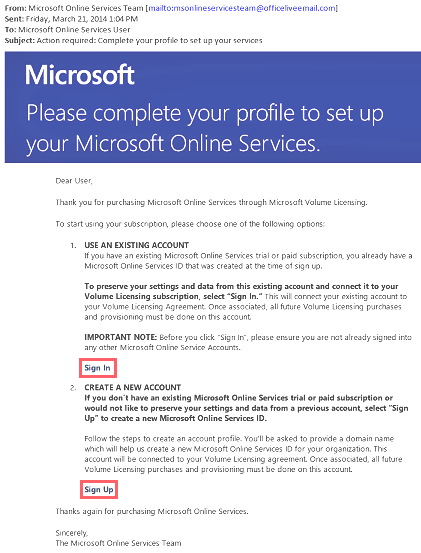
Schaltfläche für die Anmeldung oder Registrierung auswählen.
Melden Sie sich an. Wählen Sie diese Option, wenn Sie bereits über einen Mandanten verfügen, und melden Sie sich dann bei Ihrem vorhandenen Administratorkonto an. Sie müssen globaler Administrator in dem Mandanten sein, in dem die Lizenzen aktiviert werden.
Registrieren: Wählen Sie diese Option, wenn Sie die Seite Kontoprofil erstellen öffnen und einen neuen Microsoft Entra-Mandanten für Ihren Lizenzplan erstellen möchten.
Wenn Sie fertig sind, erhalten Sie eine Bestätigung für die Aktivierung des Lizenzplans für Ihren Mandanten.
Aktivieren des Zugriffs auf ihre Microsoft Entra ID
Wenn Sie einem vorhandenen Abonnement neue Microsoft Entra ID P1- oder P2-Lizenzen hinzufügen, sollte Ihr Zugriff auf die Microsoft Entra ID bereits aktiviert sein. Andernfalls müssen Sie den Microsoft Entra ID-Zugriff aktivieren, nachdem Sie die Begrüßungs-E-Mail erhalten haben.
Nachdem Ihre erworbenen Lizenzen in Ihrem Verzeichnis bereitgestellt wurden, erhalten Sie eine Willkommens-E-Mail. Mit dieser E-Mail wird bestätigt, dass Sie mit der Verwaltung der Lizenzen und Features von Microsoft Entra ID P1 oder P2 oder Enterprise Mobility + Security beginnen können.
Tipp
Sie können erst auf Microsoft Entra ID für Ihren neuen Mandanten zugreifen, wenn Sie den Microsoft Entra-Verzeichniszugriff über die Willkommens-E-Mail aktiviert haben.
So aktivieren Sie den Zugriff auf Ihre Microsoft Entra ID
Öffnen Sie die Willkommens-E-Mail und klicken Sie dann auf Anmelden.
Nach der erfolgreichen Anmeldung durchlaufen Sie eine zweistufige Überprüfung mithilfe eines Mobilgeräts.
Der Aktivierungsvorgang dauert in der Regel nur wenige Minuten. Danach können Sie Ihren Microsoft Entra-Mandanten verwenden.
Nächste Schritte
Nachdem Sie nun über Microsoft Entra ID P1 oder P2 verfügen, können Sie Ihre Domäne anpassen, Ihr Unternehmensbranding hinzufügen, einen Mandanten erstellen und Gruppen sowie Benutzer hinzufügen.